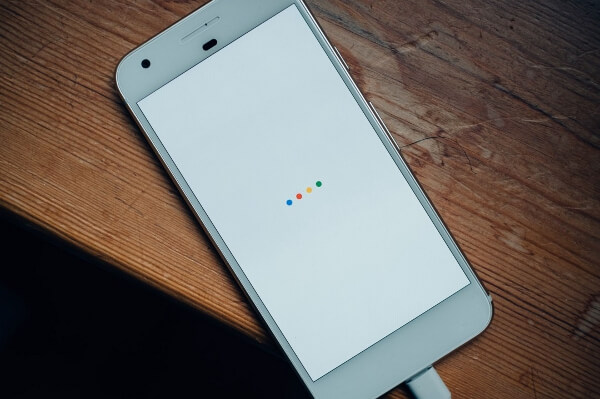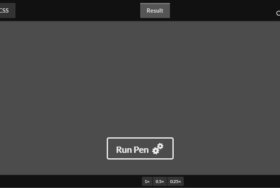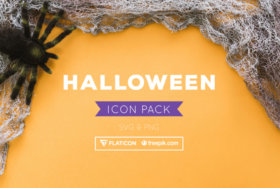先月Googleが発表したばかりの新しいスマートフォン「Google Pixel」はチェック済みですか?
ソフトに強いGoogleが開発した初めてのスマートフォンということで、これまでGoogleが開発してきたソフトとうまくマッチするのではないかと期待されています。Googleが提供する無料・無制限のフォトストレージにも大きな注目を浴びました。
海外では10月20日に発売され、既にいくつかレビューも公開されています。(日本では発売日未定)
今回は、iPhoneからPixelへシフトチェンジを行ったクリエイティブ・ディレクターのElliotさんの記事をご紹介します。
彼のスマホ遍歴はiPhone一筋9年。いつもiPhoneを携えて暮らしていました。しかし、今回のiPhone 7の発表には魅力を全く感じなかったそうで、それなら評判がいいと噂のGoogle Pixelに乗り換えてみようということで、ついにiPhoneを卒業したそうです。
今回は、Elliotさんが実際にGoogle Pixelを一週間使用した感想を3つの項目(好きになったこと、驚いたこと、戸惑ったこと)に分けてご紹介したいと思います。
わたしがすぐに気に入った8つの機能
1. カメラ性能が素晴らしい
わたしがGoogle Pixelを選んだ理由はなんと言ってもカメラです。とにかく動きがとても速く、Googleフォトを使用しバースト(連写)した写真からアニメーションを作成することができます。また、今までカメラを使用する度にHDRを切り替えていたのもPixelはシャッターラグなしでHDR+の撮影が出来ます。
iPhoneを使用していた時に悩まされていていたノイズ低減アルゴリズムもGoogleのほうが優秀だと感じました。
2. ホームスクリーンがきちんとしている
Androidではホーム画面で自由なカスタマイズが楽しめます。アルファベット順に並べたりすることも簡単です。Androidユーザーにとっては当たり前の常識だと思いますが、私にとっては新鮮でした。整然としたものが好きな人はiOSよりもAndroidのほうが向いているのではないでしょうか。
3. Googleとの相性がとてもいい
このまえ、駐車中の電気屋さんの車に書いてある電話番号をメモしようとその番号に一度電話をかけて切りました。すると番号を登録する前に自動的に番号から検索された会社名が出てきたのです。やはりGoogleが入っていると便利です。
4. より知性のあるアシスタント
Siriに関しては、Apple公式アプリ以外との連携に不満がありました。Googleアシスタントでは、「Google, だれだれのあの曲が聞きたい」と言えばその曲を探して流してくれます。とても速く、正確です。そしてAIもかなり優秀で、「どの映画に彼の曲は流れていた?」と聞くと、前回の質問を覚えていてきちんと同じ人物のことについて話をしていると認識してくれます。
5. 通知設定とコントロールセンター
AndroidがすごいのかPixelがすごいのか、詳しくないので分からないのですが、通知/コントロールセンターが素晴らしいですね。とてもカスタマイズしやすいです。お気に入りのアイコンを簡単にアクセスして手に入れることもできます。
6. Facebookのメッセンジャーでメールができる
メッセージアプリは一つに統合するのが一番効率的です。What’s appなどのメールアプリはFacebookメッセンジャーにすべて移してしまいました。
7. アプリの切り替えが速い
Androidですとボタン1つでとてもスムーズにアプリを切り替えることができます。Chromeのタブ変更をしているような早さです。iPhoneのホームボタンをダブルタップしていたのが煩わしく感じてしまうほど快適なのです。「全てクリア」ボタンもiOSにはありませんが便利です。
8. 愛らしいアニメーションとクオリティの高いサウンド
スワイプ、通知、ロック解除まであらゆるアニメーションが作り込まれていて可愛いです。iOSにはない、機敏さと活発さを感じました。サウンドもとてもセンスがいいです。これだけ長い間サイレントモードにしなかったことはありません。私のPixelは常にフルボリュームに設定しています。特に、電源ボタンを押したときのロック音は格別です。細かいですが、こういうこだわりがPixelにはたくさんあります。
わたしが不満を感じた7つの点
1. Googleアシスタントが発展途上
PixelのGoogleアシスタントの見た目は一見するとチャット画面なのに、入力は音声入力のみで、タイピングは不可です。UIには改善の余地があると思います。また、たとえばカレンダーの同期をGoogleアシスタントに頼むと、Gmailアカウントとは連携が上手くいっているのに、G Suitとの連携がまだ上手くいきません。そこには不満を感じざるを得ません。これはすぐに改善されるとは思いますが。
2. アプリ通知がない
iOSならば未読メールの数ってホーム画面から一目で分かりますよね。それ(アプリのバッジ)がPixelには無いので、iOSユーザーにとっては慣れるのに時間がかかりそうです。もちろん、便利な通知センターをチェックすれば問題ありません。
3. バッテリー持続時間は普通
Pixelは1日1度の充電が必要です。この点は少し残念だと感じましたが、充電完了まではとても早いです。
4. キーボードはGboard on iOSとほぼ同じ
キーからキーへと指を滑らせてタイピングをおこなう「グライドタイピング」を採用しています。Gboard on iOSを使っている人はとても使いやすいと感じるでしょう。ただ、iOS版と比べるといくらか見た目は劣るのが残念。
5. iOSからの移行でもあまり不便がない
OSを変更するのは勇気が必要でしたが、Androidのアプリはとても優れていますし、iOSで使っていたのと同様のアプリがあるのでそれほど不便はありませんでした。Tweetbotの代わりにFlamingoにしたり、音楽アプリをVoxからGoogle Play Musicにしたりという変更は仕方なかったと思います。
6. スクリーンは少し鮮やかすぎる
スクリーンはとても美しいのです。しかし、中には鮮やかすぎる色もあります。オレンジ色はサングラスが必要なレベルです。Etsyを開くときはくれぐれもご注意ください!
7. ホームボタンが画面上にある
画面上に常にボタンがあるというのは緊張してしまいます。とくに、カメラなどのフルスクリーンで使用するアプリを起動するときは少し戸惑いを感じてしまいました。
わたしが戸惑った2つの点
1. 指紋認証センサーの位置が本体の後ろについていること
たしかに、スマートフォンを持った時に指を置く位置として、背面に指紋センサーを置くのは妥当です。そして、そのセンサー自体の精度の高さとスピードには文句はありません。
でも、もしスマートフォンを手に持たない時はどうすればいいのでしょう。
たとえば、机の上にPixelを置いているとき。一度持ち上げてから指紋認証して使うか、電源ボタンを押した後にパスワードを入力してから使うかを選ばなければならないのです。これに関しては個人的にはiPhoneの方が便利だと思いました。
2. iPhoneに慣れきってしまった指
iPhoneの操作に慣れ過ぎて、変なところでスワイプしてしまったり、電源ボタンを空振りしてしまったり、ということはよくあるのですが、中でもわたしが最も戸惑ったのはキーボード位置です。毎回デリートを押そうとすると「リターンキー」を誤打してしまうのです。これはスマートフォンを変える者の宿命として慣れなければならないのですが、9年の慣れというものは怖いものです。
好印象の機種
Pixelの方が優れているのか、iPhoneの方がいいのかという結論を出すにはまだ早いと思います。その理由の1つに個々の利用法や求め内容によって変わってくるからです。今のところわたしはPixelをとても気に入っています。何人かの人々はPixelがスマートフォンの中で一番優れていると言っていますが、今のところは私もその意見に賛同したいと思います。
この記事は「One week with the Google Pixel」を翻訳・再編集しています。